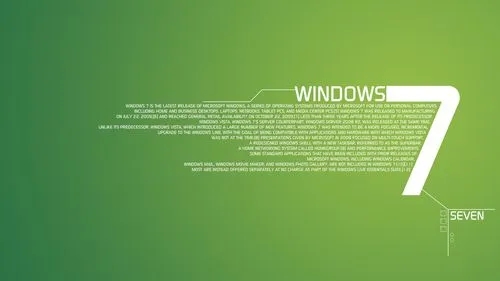Win7远程桌面如何关机?Win7远程关机的方法
时间:2023-03-02 11:36:15 来源:www.cnomit.cn 作者:佚名 浏览次数:
下班急着赶车回家忘记关电脑怎么办?你想要远程关机么?Win7远程桌面如何关机?远程桌面可以让用户不需要亲自到场操作,只需要通过网络远程操作就可以了。近期有用户想要尝试电脑远程关机,那么要怎么操作呢?下面小编就以Win7为例,为大家演示Win7远程关机的方法,我们一起来看看吧。

操作步骤
1、首先按住键盘“Windows + R”键,在弹出的运行窗口,输入“secpol.msc”进入本地策略,点击“确定”。
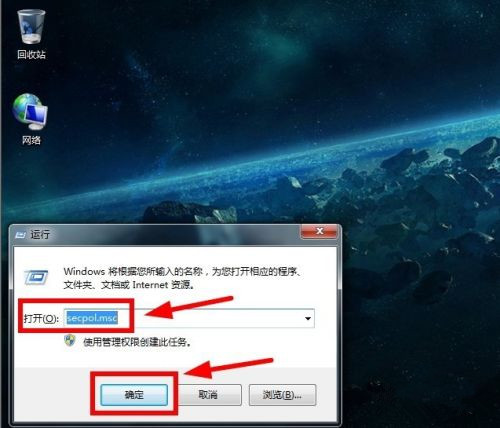
2、依次点击“本地策略——用户权限分配——从远程系统强制关机”选项。
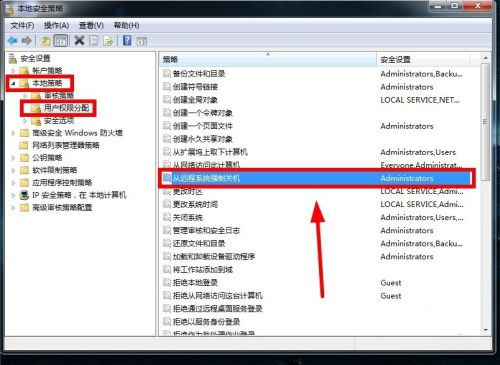
3、在强制关机属性界面,点击“添加用户或组”。
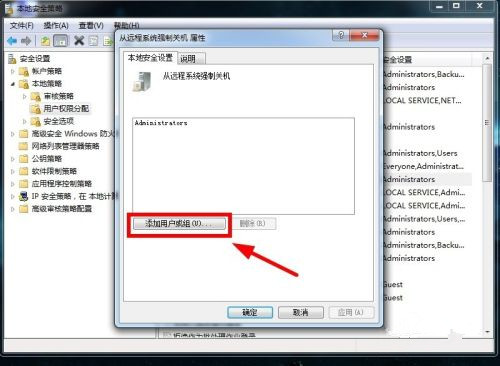
4、在用户和组界面,输入你要添加用户或组的名称,这里以“Everyone”为例,点击“确定”,确定完成后,关闭窗口。
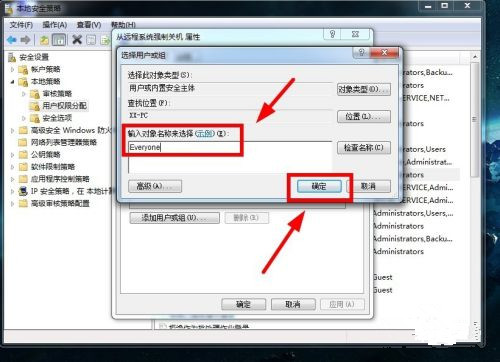
5、接着按住“Windows + R”键,在运行窗口中输入“cmd”进入命令提示符中,点击“确定”。
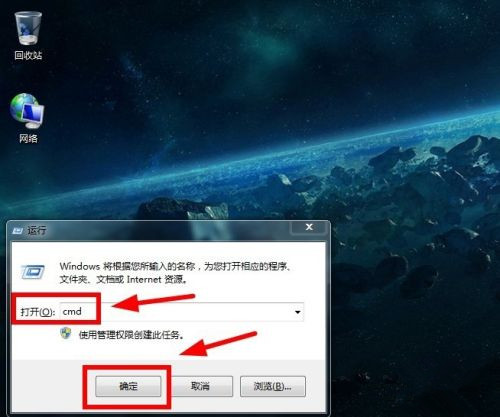
6、在命令提示符中输入“shutdown -s -m \\XX -t 10”按“Enter”键确定(注意:XX是局域网中电脑用户的名称,也是电脑的账户名,“-t 10”的意思是关机时间为10秒)。
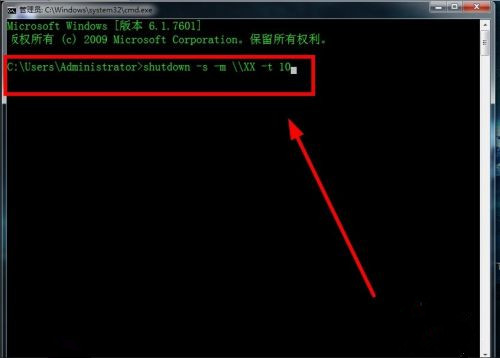
7、局域网中的对应的电脑成功关机。